PowerPoint种将演示文稿另存为模板
2018-07-25 19:33 更新
如果用户得到了一个制作精美的演示文稿,希望在以后自己制作演示文稿的时候也能够用到这样的设计。这时候就可以将它另存为模板。在用户新建模板以后,新模板就会在下次打开 Microsoft PowerPoint 时按字母顺序显示在“幻灯片设计”任务窗格的“可供使用”之下。单击“文件→新建”,在“新建演示文稿”任务窗格的“根据现有演示文稿新建”之下,单击“选择演示文稿”,再选择所需的演示文稿,然后单击“创建”。(这样可保留原始演示文稿。)如图3.5.49。
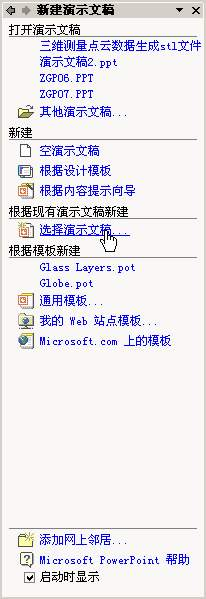
图3.5.56
接着用户需要删除新模板中不需要的任何文本、幻灯片或设计元素,并应用确实希望应用于该模板的更改。完成修改以后执行“文件”菜单中的“另存为”命令。在“文件名”框中,键入模板的名称。在“保存类型”框中,单击“演示文稿设计模板”。单击“保存”。
以上内容是否对您有帮助:

 免费AI编程助手
免费AI编程助手
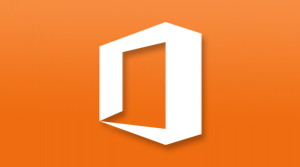



更多建议: